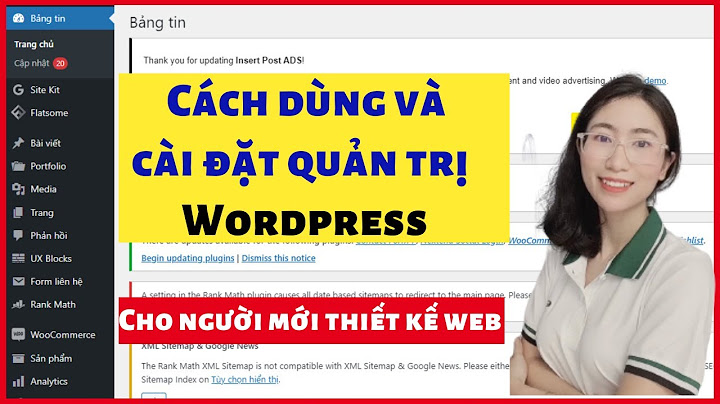Chắc hẳn trong cuộc sống, bạn đã từng phải khó chịu với các tem, nhãn mác, logo quảng cáo được dán ngay lên chiếc laptop. Vì điều này không chỉ làm xấu đi hình ảnh, thẩm mỹ của chiếc laptop mà còn gây khó chịu ảnh hưởng đến trải nghiệm laptop của bạn trong quá trình sử dụng. Show
 Một chiếc laptop đẹp không nên dán tem quảng cáo Tuy nhiên, không chi có tem, nhãn mác, logo quảng cáo mà còn có cả các loại tem bảo hành. Vậy làm thế nào để gỡ bỏ chúng mà không ảnh hưởng đến quyền lợi của bạn trong trường hợp đi bảo hành, không bị các nhà sản xuất và nơi bán làm khó? Hãy cùng Điện Máy Chợ Lớn đi tìm hiểu ngay trong bài viết dưới đây nhé! Trên những chiếc laptop chạy Windows, thường thì bạn sẽ thấy ít nhất một tem của Intel, một tem của các hãng làm card đồ họa rời như NVIDIA, AMD (nếu có), tem giới thiệu các tính năng của nhà sản xuất, tem bảo hành, tem ghi thông số máy, tem OEM giấy phép bán lẻ.  Các tem bảo hành được dán lên laptop. Ảnh: Tinh Tế Các nhãn mác, tem hữu ích cần được giữ lại trên laptopMột số nhãn mác hữu ích mà bạn nên giữ lại đó là: giấy phép bán lẻ OEM, nhãn mác chứa thông tin máy, đời máy, serial, thẻ dịch vụ được dán phía sau máy. Bên cạnh đó, tem bảo hành bạn tuyệt đối không nên đụng tới, dù là nó dán ở bất kỳ vị trí nào trên laptop đi chăng nữa, để đảm bảo rằng, bạn sẽ không gặp vấn đề trong quá trình bảo hành khi có sự cố, hỏng hóc xảy ra.  Thông tin về serial và đời máy nên được giữ lại. Ảnh: Tinh Tế Ngoài ra, một lưu ý cực kỳ quan trọng nữa đó là phải đảm bảo rằng, máy của bạn đã qua thời gian đổi trả theo quy định của cửa hàng. Bởi vì, trong thời gian đổi trả, bạn sẽ được đổi mới máy khác khi có sự cố trong trường hợp máy vẫn còn nguyên vẹn các tem.  Bạn không nên động đến tem bảo hành. Ảnh: Tinh Tế Các nhãn mác nên tháo, gỡ ra khỏi laptopCác tem nhãn quảng cáo mà các nhà sản xuất đã cố tính dán vào mặt trước của laptop, điều này đập vào mắt của người dùng bởi các quảng cáo không cần thiết như: logo bộ xử lý, card đồ họa, thông tin dịch vụ của hãng.  Các tem quảng cáo về vi xử lý. Ảnh: Tinh Tế Thông thường, các nhãn mác quan trọng sẽ được dán ở phía sau laptop, và các nhãn mác quảng cáo sẽ được dán ở mặc trước của máy.  Gỡ các nhãn mác quảng cáo ra khỏi laptop. Ảnh: Tinh Tế Chính vì vậy, bạn nên gỡ các nhãn mác quảng cáo ở trên ra khỏi laptop của mình như: logo bộ xử lý, logo card đồ họa, dịch vụ của nhà bán hàng, nhà sản xuất, các tính năng quảng cáo. Lưu ý trước khi tháo gỡ các tem quảng cáo ra khỏi bề mặt laptopTrước khi tháo gỡ các tem quảng cáo đó, thì bạn phải nên nhớ là tiến hành sao cho thật từ tốn, chậm mà chắc.  “Chậm mà chắc” là phương châm của việc gỡ tem laptop. Ảnh: Tinh Tế Nếu bạn vội vàng, và cố bóc nguyên miếng nhãn trong một lần, thì có nguy cơ bạn đã làm rách hoặc tách rời đi phần keo dán phía sau. Một số phương án gỡ tem quảng cáo ra khỏi bề mặt laptop một cách chính xác và hoàn hảo nhất:1. Dùng khăn giấy và dầu ăn Bạn dùng khăn dấy bôi một lượng nhỏ dầu ăn, hay dầu ô liu vào phần keo dính. Sau đó, để dầu thấm trong chất dính từ 3 đến 5 phút. Sau thời gian chờ đợi, bạn có thể dùng ngon tay để cạo sạch phần keo ra. Dùng nước lau kính và khăn giấy sạch để lau đi chất dính còn lại. 2. Dùng máy sấy tóc Mục đích của việc dùng máy sấy là dùng hơi nóng của máy sấy để làm mềm lớp keo giữa bề mặt laptop và phần keo dính của tem trước khi bóc ra.  Dùng máy sấy tóc để làm cho lớp tem mềm ra. Ảnh: Tinh Tế Bạn dùng máy sấy tóc, dí sát cách lớp tem khoảng 3cm, rồi sấy trong khoảng 30 giây đến 1 cho đến khi lớp keo mềm trước khi bóc ra. Sau đó, bạn dùng tay để tháo lớp keo ra, bạn nên gỡ từ từ và không nên vội vàng. Mở Công cụ Cắt và chụp ảnh màn hình Mở Công cụ Cắt và chụp ảnh màn hình. Xem thêm... Ẩn bớt. Để sử dụng Công cụ Cắt khi bạn sử dụng chuột và bàn phím: Windows phím logo Shift + S. Màn hình nền sẽ tối trong khi bạn chọn một khu vực cho ảnh chụp màn hình. …  Chia sẽ thêm cách hạn chế rủi ro khi tách màn. | VietFones ForumHiện tại vấn đề tách màn ra khỏi benzen không bị tạch vẫn còn là 90% gây bệnh tim cho anh em chúng ta, Màn LCD và AMOLED giờ quá mỏng tách ra mà hơi cong tí là coi như xong, đa số nguyên nhân là do chổ kính bể gây nên khi ta dùng lực để cạy hay nhóng màn lên để tách ra, cả bộ màn hình sẽ cong lên và nó sẽ bể ...  Băng keo dán điện thoại: dán kính, dán màn hìnhNhư băng keo dán kính, băng keo dán màn hình, hay loại băng keo tản nhiệt đặc biệt để có thể xử lý, phân tán được nhiệt lượng tỏa ra. Ngày nay, một chiếc điện thoại thông minh không chỉ chịu tác động từ bên ngoài, mà còn phải thân thiện người dùng đồng thời đáp ...  Cài đặt sử dụng hai màn hình trở lên|BenQ Việt NamVới hệ điều hành Windows 10, nhấp chuột phải ở màn hình Desktop, sau đó chọn Cài đặt hiển thị (Display settings). Bạn sẽ thấy một sơ đồ thể hiện các màn hình của bạn. Kích chuột phải để chọn Nhận dạng (Identify), từ đó bạn có được một list danh sách các màn hình ...  Cách kết nối máy tính xách tay với màn hình Windows* 10Khi kết nối một màn hình phụ với máy tính xách tay, bạn phải đi cáp nối hai thiết bị. Hãy đảm bảo rằng bạn sử dụng một loại cáp màn hình phù hợp với cổng cắm trên máy tính …  keo dán màn hình điện thoại giá tốt Tháng 12, 2023 | Mua …Combo 5 Keo dán B7000 50ml 25ml 15ml 3ml dùng để dán nắp lưng màn hình điện thoại dán chống nước dán linh kiện điện tử. ₫7.370 - ₫16.750. Đã bán 10. Bắc Ninh. Keo Dán Viền Màn Hình, Nắp Lưng Điện Thoại E8000 / B7000 15ml …  12+ Cách chùi keo dán cứng đầu lâu ngày cực hiệu quảSử dụng tẩy cao su. Tẩy cao su cũng là một phương pháp chùi keo an toàn, vì tẩy có thể loại bỏ được nhiều vết bẩn. Khi dùng loại tẩy này, để chùi keo dán, lớp keo sẽ mềm ra, rất dễ làm sạch. Đối với các vết keo khô …  Tổng hợp 16 cách khắc phục các lỗi thường gặp khi sử dụng …7 Loa bị chai pin. Nguyên nhân: Thói quen của nhiều người khi sử dụng loa kéo là thường xuyên vừa sạc pin, vừa sử dụng hoặc sạc pin trong khoảng thời gian dài hơn thời gian quy định của loa.Những điều này là nguyên nhân chủ yếu gây nên tình trạng chai pin của loa. Cách khắc phục: Nếu loa của bạn mới mua, bạn ...  Cách sử dụng 2 màn hình độc lập Win 10 đơn giản, nhanh …Cách sử dụng 2 màn hình độc lập trên Win 10. Sau khi kích hoạt bằng tổ hợp phím Windows + P, 1 menu Project (máy chiếu) sẽ hiển thị ở cạnh phải màn hình máy tính của bạn. Lúc này, bạn có thể dùng chuột hoặc phím mũi tên và phím Enter để chọn 1 trong các chế độ bên ...  Hướng dẫn dán miếng dán bảo vệ màn hình cho Galaxy Z Fold5Điện thoại là công cụ không thể thiếu để liên lạc, giải trí và làm việc. Do đó, nhiều người dùng lựa chọn tăng cường độ bền cho thiết bị của mình bằng các phụ kiện bảo vệ bổ sung như ốp lưng và miếng dán bảo vệ màn hình. Nếu bạn đang sở hữu Galaxy Z …  Ron màn hình laptopTính năng sản phẩm: - Keo Dán Đa Năng B7000 15ml Cho Màn Hình Điện Thoại, Máy Tính Bảng, Laptop, Đồng Hồ là loại keo acrylic đặc biệt, có thể dùng để dán ron, viền màn hình cảm ứng. Dán thủ công mỹ nghệ. - Gel keo dán cảm ứng loại …  Cách chia đôi màn hình máy tínhCách 1: Chia đôi màn hình bằng chuột. Đầu tiên bạn muốn màn hình nào hiển thị ở bên phải thì dùng chuột nhấn và giữ cửa sổ đó kéo sát vào cạnh bên phải màn hình. Ngay lập tức cửa sổ đó sẽ hiển thị ở …  iPhone X bị hở viền màn hình có sao không? Hcare mách …1. Nguyên nhân khiến iPhone X bị hở viền màn hình. 2. Hậu quả khi iPhone X bị hở viền màn hình. 3. Cách khắc phục lỗi màn hình iPhone X bị hở viền. 3.1. Dán lại lớp keo mới cho màn hình điện thoại. 3.2. Ép kính màn hình.  Tách file PDFMột ứng dụng nhỏ để tôi có thể tách nhanh file PDF thành nhiều file ngay trong trình duyệt mà không cần cài đặt. Trước kia rất khó mà chia nhỏ một file PDF có X trang thành vài file PDF có X trang, nhưng giờ với ứng dụng này, đây không còn là vấn đề nữa.  14 phần mềm tách nền ảnh, xóa phông online miễn phí tốt …Thực hiện nhanh, đơn giản trên máy tính, thuận tiện cho công việc của bạn. Chất lượng và độ chính xác sau khi tách nền, xóa phông cao. 1. AirMore Online Background Eraser. Nếu bạn đang cần một công cụ tách nền ảnh miễn phí và dễ sử dụng, AirMore Online Background Eraser đến ...  Trình cắt video không có hình mờ cho tất cả người tạo nội dungBước 2: Tải video lên. Khi bạn khởi chạy ứng dụng, sẽ có một biểu tượng hình đám mây có nội dung "Kéo hoặc thả tệp từ máy tính". Kéo video của bạn hoặc tải trực tiếp lên. Sau đó, chỉ cần kéo đến dòng thời gian bên dưới.  Keo dán màn hình điện thoại, keo viền điện thoại,keo b7000, keo …Khi muốn thay thế linh kiện (màn hình) ở lần tiếp theo, bạn dùng máy sấy nhiệt nóng làm mền lớp keo cứng dính với màn hình cảm ứng và tách rời keo; - Keo chống bụi màn hình, cảm ứng cho ipad: 1.Có tác dụng chống bụi hoặc …  Cách chuyển màn hình laptop sang màn hình ngoàiBước 7. Đến đây, bạn chọn tùy chọn hiển thị. Gồm có: Duplicate these displays – Chế độ hiển thị bản sao màn hình laptop lên màn hình ngoài.; Extend these displays – Sử dụng màn hình ngoài để có thể mở rộng không gian màn hình laptop. Khi bạn chọn tùy chọn này, bạn di chuyển chuột sang màn hình ngoài, bạn chỉ ...  Hướng dẫn chọn keo dán màn hình điện thoại loại nào tốt …Keo dán 3M dạng băng keo hai mặt siêu mỏng chuyên dùng để dán màn hình cảm ứng điện thoại hoặc iPad. ... bạn chỉ cần làm móng màn hình bằng sấy nhiệt để làm mềm lớp keo và tách màn hình cảm ứng. Từ những hướng dẫn chọn keo dán màn hình điện thoại loại nào tốt ...  Kính cường lực Samsung Galaxy S23 Plus Zeelot | Giá rẻMiếng dán được áp dụng công nghệ cải tiến keo mới nhất Solidsleek giúp tăng độ mượt màn hình và cảm ứng. Loại keo được sử dụng trên Zeelot Full là một loại keo đặc biệt. Chất liệu này giúp cho miếng dán được trong hơn, không ngả vàng và …  Sử dụng bộ đọc màn hình để khám phá và dẫn hướng …Sử dụng bộ đọc màn hình để khám phá và dẫn hướng Cài đặt tính Windows. Bài viết này dành cho những người bị suy giảm thị lực hoặc nhận thức sử dụng chương trình đọc …  4 Cách Để Tháo Miếng Dán Cường Lực Điện Thoại Xiaomi OK …Cách để Tháo miếng dán cường lực điện thoại Xiaomi nhanh nhất. Cách 1: Bóc miếng dán bằng tay. Cách 2: Sử dụng thẻ nhựa. Cách 3: Tháo kính bằng băng dính. Lưu ý khi tháo miếng dán cường lực Xiaomi. Tránh tác động mạnh vào màn hình. Đảm bảo độ sạch sẽ cho màn hình và ...  8 cách làm sạch vết keo dán trên mọi bề mặt không dùng hóa chất8 cách dễ dàng làm sạch vết keo dán trên mọi bề mặt không dùng hóa chất. xung quanh ngón trỏ và ngón giữa, với mặt dính nằm bên ngoài. Sau đó vào lớp keo trên bề mặt vật dụng và . Lặp lại như thế cho đến khi lớp keo dính …  Dán màn hình, kính cường lực điện thoại, dán PPF | Giá rẻMiếng dán cường lực UV LOCA full màn hình điện thoại SAMSUNG. - Thông tin chung: Dán màn hình cường lực cao cấp cho iPhone, Samsung, Huawei, Google, One Plus, đạt chứng nhận từ công ty sản xuất kính điện thoại đứng đầu thế giới CORNING USA, có độ cứng lớn hơn, qua đó tăng khả ...  Điện thoại bị hở màn hình phải làm sao? Cách khắc phụcCách sửa điện thoại bị hở màn hình. Sửa điện thoại do lỗi đến từ người dùng. Sửa điện thoại do lỗi đến từ nhà sản xuất. Điện thoại bị hở màn hình hay điện thoại bung keo màn hình là tình trạng do nhiều nguyên nhân …  Phím tắt chia màn hình máy tính đơn giản, hướng dẫn cách chia đôi mànBước 1: truy cập và Settings, tiếp nối bạn lựa chọn System. Bạn đang xem: Phím tắt chia màn hình. Chọn mục Multitasking. 2. Gợi ý 4 cách chia đôi màn hình máy tính xách tay Windows 10 và 11. Để tiến hành chia đôi màn hình laptop trên Windows 10 và 11, bọn họ có 4 cách thực hiện như sau:  Nước phá keo OCA (1L)Công dụng: Tẩy và làm mềm keo zin hãng, keo OCA trên màn hình điện thoại (iphone, ipad, samsung, oppo…) Nước phá keo chuyên dụng ngành sửa chữa điện thoại. Sử dụng : Cho vào bình có đầu kim để dễ sử dụng nhỏ nước phá keo lên bề mặt màn hình cần làm sạch. – Với các ...  Sử dụng phòng họp nhóm trong Google MeetLưu ý: Một thông báo sẽ xuất hiện ở phía dưới cùng màn hình khi có người tham gia yêu cầu người tổ chức trợ giúp. Để tham gia phòng họp nhóm của người tham gia đó, hãy nhấp vào Tham gia. Để quay lại câu hỏi đó sau, hãy nhấp …  Cách sử dụng nhiều màn hình trong WindowsChọn tùy chọn màn hình. Để thay đổi nội dung hiển thị trên màn hình, hãy nhấn phím logo Windows + P. Dưới đây là một số tùy chọn mà bạn có thể lựa chọn. Nếu bạn muốn. Chọn. Xem mọi nội dung chỉ trên một màn hình. Chỉ màn hình PC. Xem nội dung tương tự …  Keo dán màn hình điện thoạiMua online keo dán màn hình điện thoại chất lượng, mới nhất, giảm tới 50% tại Shopee Việt Nam. Khuyến mãi tháng 12. Miễn phí vận chuyển. Mua ngay!  Hướng dẫn cách chia đôi màn hình Windows – …Xem nhanh. Cách 1: Chia đôi màn hình bằng chuột. Cách 2: Chia đôi màn hình bằng phím tắt. Cách 3: Chia đôi màn hình bằng taskbar. Trong quá trình làm việc trên máy tính, đôi lúc bạn sẽ cần chia đôi màn hình để thuận tiện hơn trong việc theo dõi nội dung hoặc sao chép nội dung ...  Miếng dán PPF là gì? Công dụng ra sao? Có nên dán PPF cho điện thoại?6. Cách sử dụng miếng dán PPF cho điện thoại. - Bước 1: Trước tiên, bạn cần vệ sinh thật sạch màn hình. - Bước 2: Tiếp đến, bạn tiến hành cố định miếng dán và lột cắt bỏ 1 phần nhựa cứng. Để chính xác, bạn ướm vị trí dán từ trên điện thoại, các camera, loa ...  Loại bỏ Keo dính Sót lại từ Nhãn dán – wikiHowMặc dù vậy, bạn vẫn có thể làm sạch keo một cách dễ dàng. Tuy nhiên, hiệu quả cũng tùy thuộc vào độ bám của keo. Bài viết này sẽ hướng dẫn bạn một số cách để loại bỏ keo …  19 cách tẩy keo 502 dính trên da tay, nhựa, mặt kính, gỗ, vảiSử dụng nước nóng. Việc loại bỏ keo 502 dính trên gỗ không quá khó, trước hết bạn hãy để chiếc khăn sạch có nhúng qua nước nóng lên khu vực bị dính keo trong khoảng 5 đến 10 phút để cho nước tác động đến lớp keo khiến cho nó bị …  iPhone bị hở viền màn hình, bung keo: Nguyên nhân, cách sửaĐể khắc phục triệt để điện thoai iPhone bị hở viền màn hình, hãy đến với hệ thống sửa chữa Điện Thoại Vui – Hệ thống sửa chữa điện thoại, thiết bị di động tại Tp.HCM và Hà Nội. Tại đây lỗi hở màn hình, bung …  Cách Chia Đôi Màn Hình Máy Tính, Điện ThoạiCác bước thực hiện: Bước 1: Nhấn vào biểu tượng 3 chấm phía trên màn hình. Bước 2: Tiếp đó chọn biểu tượng chia nhiều màn hình và một ứng dụng bất kỳ. Bước 3: Nhấn giữ biểu tượng ứng dụng đó và đưa nó vào vị trí chia nhỏ. Trên đây là những cách chia đôi ... |